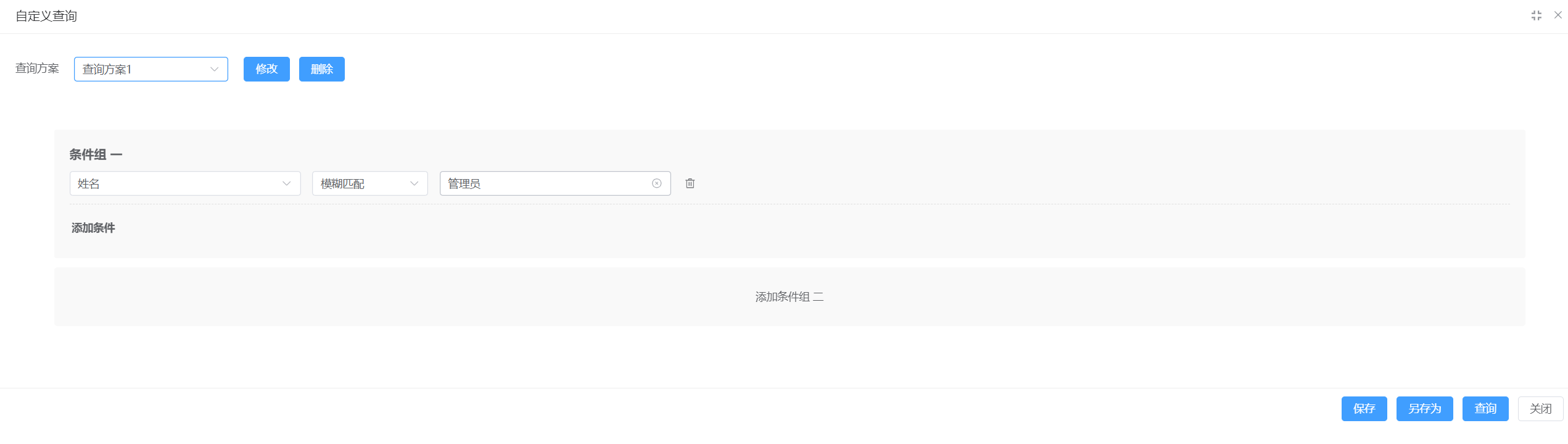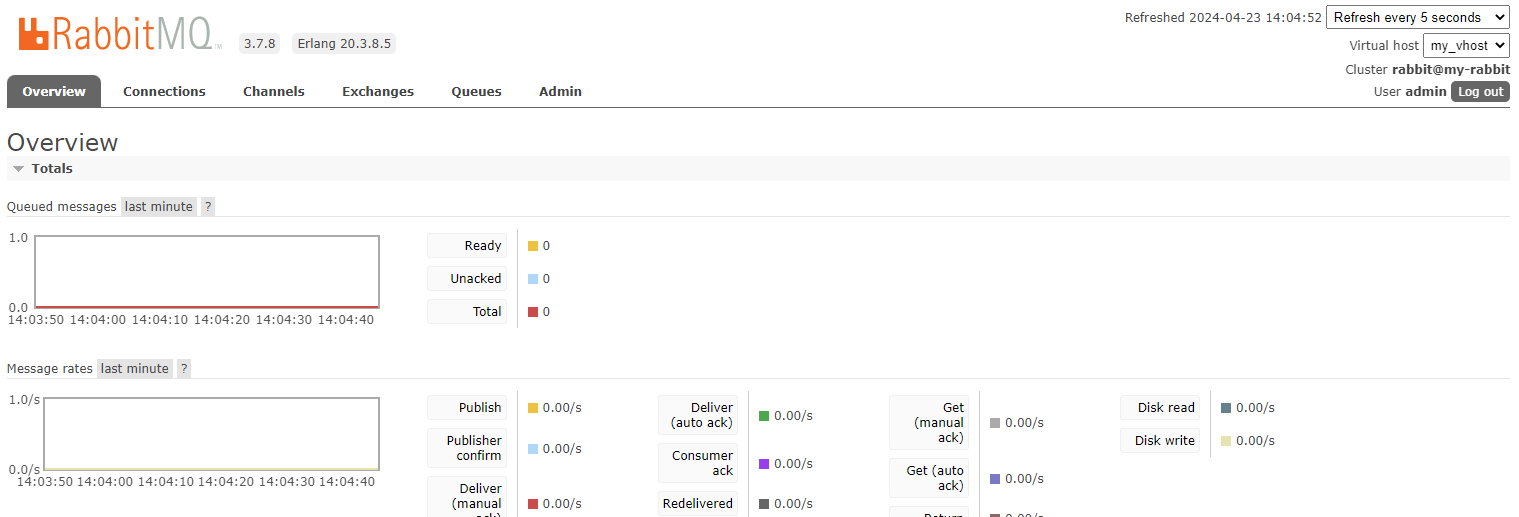AnimateDiff是什么?
AnimateDiff
是一个能够将个性化的文本转换为图像的扩展模型,它可以在无需特定调整的情况下实现动画效果。通过这个项目,用户可以将他们的想象力以高质量图像的形式展现出来,同时以合理的成本实现这一目标。随着文本到图象模型(例如,Stable
Diffusion)和相应的个性化技术(例如,LORA和DreamBooth)
的进步,现在每个人都可以将他们的想象力转化为高质量的图像。随后,为了将生成的静态图像与运动动态相结合,对图像动画技术的需求也随之增加。

AnimateDiff使用场景
动画创建:通过文本输入,用户可以创建个性化的动画图像,将静态图像转变为动态图像,为创意表达提供了一种新的方式。
视频制作: 为视频制作人员提供了一种新的工具,可以将文本描述转换为动画图像,从而丰富视频内容。
安装comfyui
安装ComfyUI-AnimateDiff-
Evolved之前,需要先安装ComfyUI,ComfyUI的安装和使用介绍请参考我的另一篇文章。本篇只介绍如何安装和使用AnimateDiff插件。 需要AnimateDiff插件的小伙伴下方扫描获取!

系统要求:
需要一台搭载 NVIDIA 显卡的 Windows 计算机,显存至少为 8GB(8G显存只能在512x512 分辨率下搭配 ControlNets)。
AnimateDiff节点安装
ComfyUI-AnimateDiff-Evolved用于加载AnimateDiff的模型,ComfyUI-
VideoHelperSuite用于加载视频或将多张图片合成视频,ComfyUI-Advanced-
ControlNet用于在AnimateDiff中使用ControlNet来控制动画中对象的动作。
-
ComfyUI-AnimateDiff-Evolved,
-
ComfyUI-VideoHelperSuite
-
ComfyUI-Advanced-ControlNet
-
FizzNodes
安装插件:
-
安装ComfyUI-Manager节点
-
界面中打开Manager助手,分别搜索安装以下节点:
- ComfyUI-AnimateDiff-Evolved、ComfyUI-VideoHelperSuite、ComfyUI-Advanced-ControlNet

节点安装在custom_nodes目录下,安装完成后需要重启ComfyUI。
下载绘画大模型:
真人写实模型:
majicMIX realistic 麦橘写实
Dreamshaper 8
C站上的Dreamshaper 8这个模型
哩布上看排行榜TOP就对了:

下载好的模型放到ComfyUI > models > checkpoints目录。
下载AnimateDiff动态特征模型:
官方提供的motion modules包括mm_sd_v14,
mm_sd_v15和mm_sd_v15_v2,V3_sd_v15_mm,推荐下载mm_sd_v15_v2和V3_sd_v15_mm,下载后放在ComfyUI/custom_nodes/ComfyUI-
AnimateDiff-Evolved/models目录下

下载运动模块:
可选项:也可以下载motion lora来影响基于v2版本的运动模块,将下载的模型放在ComfyUI/custom_nodes/ComfyUI-
AnimateDiff-Evolved/motion-lora目录下

下载 VAE 模型:
下载VAE,放到ComfyUI > models > vae这个目录里。用的比较多的是8400这个VAE模型。将其放入 VAE 文件夹。

下载 ControlNet模型:
下载 controlnet模型,放到ComfyUI > models > controlnet文件夹。(如果是共用本地webui的不用操作此步骤)
使用 AnimateDiff 制作视频
animateDiff中最核心的节点是AnimateDIff
Loader,输入中的model是sd的checkpoint模型;context_options是采样时使用的可选上下文窗口,
如果传入,则动画总长度没有限制, 如果未传入,动画长度将限制为 24 或 32 帧,具体取决于运动模块;motion_lora是motion
module的lora模型,如果传入,会影响运动模型
要加载工作流程,可以单击 “加载” 或将工作流程拖到 ComfyUI 上。
节点解释
有些节点应该是很容易理解的,不过我会对大多数节点做一些说明。

AnimateDiff 加载器

Loader 是_使用 AnimateDiff 所需的唯一节点 _,它输出一个模型,该模型在传递到采样节点时将执行 AnimateDiff 功能。
输入:
-
model:为 AnimateDiff 使用而设置的模型。
-
context_options:采样时使用的可选上下文窗口;如果传入,则动画总长度没有限制。如果未传入,动画长度将限制为 24 或 32 帧,具体取决于运动模型。
-
Motion_lora:可选运动LoRA输入;如果传入,会影响运动。
-
Motion_model_settings:影响运动模型的可选设置。
-
model_name:与 AnimateDiff 一起使用的运动模型。
-
beta_schedule:SD 噪声调度程序。
sqrt_linear是使用 AnimateDiff 的预期方式,具有预期的饱和度。然而,linear也可以给出有用的结果,所以请随意尝试。 -
motion_scale:改变运动模型生成的运动量 - 如果小于1,则运动量减少;如果大于 1,则运动更多。
输出:
- MODEL:注入模型以执行 AnimateDiff 函数
AnimateDiff LoRA 加载器
允许将运动 LoRA 插入运动模型。当前的运动 LoRA 仅正确支持基于 v2 的运动模型。不影响采样速度,因为这些值在模型加载后被冻结目前,我知道的基于
v2 的三个模型是mm_sd_v15_v2、mm-p_0.5.pth和mm-p_0.75.pth。
输入:
-
lora_name:放置在
ComfyUI/custom_node/ComfyUI-AnimateDiff-Evolved/motion-lora目录中的 Motion LoRA 的名称。 -
强度:Motion LoRA 的效果应该有多强(或多弱)。值太高可能会导致最终渲染中出现伪影。
-
prev_motion_lora:可选输入,允许将 LoRA 堆叠在一起。
输出:
- MOTION_LORA:motion_lora 对象存储其后面链接的所有 LoRA 的名称 - 可以插入另一个 AnimateDiff LoRA Loader 的后面,或插入 AnimateDiff Loader 的motion_lora 输入。

模型加载节点

基础的文生图模块,使用前需要加载模型(要注意区分是SD1.5还是XL模型),VAE加载器。
相关模型需要先放到对应的的文件夹,否则会报错。
Clip提示词节点

输入正向,负向提示词。
ControlNet节点

这是一个基本的 Controlnet 设置。根据我们所需要加载的Controlnet 设置(openpos,tile,deptp,lineart等)
FizzNodes 提示调度器
FizzNodes 的提示调度器,BathPromptSchedule.
-
pre_text - 提示之前要放在前面的文本(可以将正向质量提示词输入)。
-
app_text - 提示之后要放在后面的文本。

KSSampler采样器节点
以下是一些参数的解释:
-
步骤(Steps):通常设为20 步-30步,如果使用LCM lora,则只需在2-5之间。
-
CFG:可以适当增加,超过通常的稳定扩散设置。
-
Sampler(采样器):写实,二次元,对应不同的选择。
-
Denoise(降噪):除非在进行 Vid2Vid,否则将其保持为 1。如果您在进行 Vid2Vid,可以降低这个值,以保持与原始视频更接近。

保存图片节点节点

以下是输出节点,最终将生成的结果存在下面路径:

-
请注意如何设置保存图像节点,以便将结果保存到文件夹中。
-
对于合并节点,默认会创建 GIF。请知道 GIF 看起来比单独的帧差很多,所以即使 GIF 看起来不太好,它在视频中可能看起来很棒。
-
frame_rate - GIF 的帧速率
-
loop_count - 在停止之前循环的次数。0 表示无限循环。
-
format - 更改输出格式,如 GIF、MP4 等。
-
pingpong - 视频将通过所有帧,然后返回,而不仅仅是单向播放。
-
save image - 保存视频的一帧图像(因为视频不包含元数据,这是一种保存工作流程的方法,如果您不同时保存图像的话)。
生成视频
点击Queue Prompt开始生成视频了.视频生成的进度可以在KSampler节点里面看绿色的进度条。

在ComfyUI的windows终端里也可以看到进度以及出现的错误信息:

生成结束后,视频会在AnimateDiff Combine这个组件里合成

4.示例
一个女孩的一生

生成效果如下:(无法插入MP4和大文件图片)

txt2img


txt2img


写在最后
SD全套资料,包括汉化安装包、常用模型、插件、关键词提示手册、视频教程等都已经打包好了,无偿分享,有需要的小伙伴可以自取。




感兴趣的小伙伴,赠送全套AIGC学习资料,包含AI绘画、AI人工智能等前沿科技教程和软件工具,具体看这里。

AIGC技术的未来发展前景广阔,随着人工智能技术的不断发展,AIGC技术也将不断提高。未来,AIGC技术将在游戏和计算领域得到更广泛的应用,使游戏和计算系统具有更高效、更智能、更灵活的特性。同时,AIGC技术也将与人工智能技术紧密结合,在更多的领域得到广泛应用,对程序员来说影响至关重要。未来,AIGC技术将继续得到提高,同时也将与人工智能技术紧密结合,在更多的领域得到广泛应用。

一、AIGC所有方向的学习路线
AIGC所有方向的技术点做的整理,形成各个领域的知识点汇总,它的用处就在于,你可以按照下面的知识点去找对应的学习资源,保证自己学得较为全面。


二、AIGC必备工具
工具都帮大家整理好了,安装就可直接上手!

三、最新AIGC学习笔记
当我学到一定基础,有自己的理解能力的时候,会去阅读一些前辈整理的书籍或者手写的笔记资料,这些笔记详细记载了他们对一些技术点的理解,这些理解是比较独到,可以学到不一样的思路。


四、AIGC视频教程合集
观看全面零基础学习视频,看视频学习是最快捷也是最有效果的方式,跟着视频中老师的思路,从基础到深入,还是很容易入门的。

五、实战案例
纸上得来终觉浅,要学会跟着视频一起敲,要动手实操,才能将自己的所学运用到实际当中去,这时候可以搞点实战案例来学习。


若有侵权,请联系删除